Załącznik z przykładami dla tego rozdziału znajduje się w tym miejscu.
Załącznik z przykładami dla tego rozdziału znajduje się w tym miejscu.
W celu omówienia zagadnienia importu danych z pliku bazy danych programu MS Access, wykorzystamy dane znane z poprzednich rozdziałów o tabelach i wykresach przestawnych. Powyższe pliki zawierają zarówno treść tego rozdziału, jak i dane do wykorzystania (drugi plik w formacie mdb).
Na karcie Dane wstążki pierwsza sekcja nazwana jest Dane zewnętrzne:

Pierwsze polecenie od lewej: "Z programu Access" umożliwia import danych z pliku tekstowego. Po jego użyciu, może wyświetlić się standardowe okno Windows, w którym musimy wskazać plik do importu. Po tym ukaże się okno dialogowe (w zależności od wersji i konfiguracji) zawierające m.in. ścieżkę do pliku, sterownik służący połączeniu i inne zaawansowane właściwości (w tym login i hasło do bazy danych - o ile zostały zmienione z domyślnego "Admin" i puste hasło). W naszym przykładzie, te okno się nie pojawia i od razu mamy możliwość wybrania obiektu do importu:
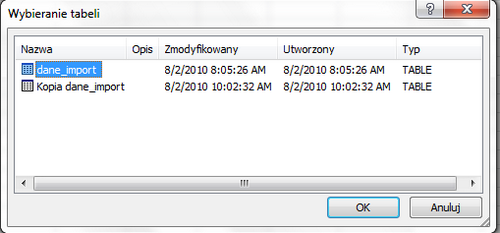
Klikamy "OK." i w następnym ekranie również potwierdzamy "OK."
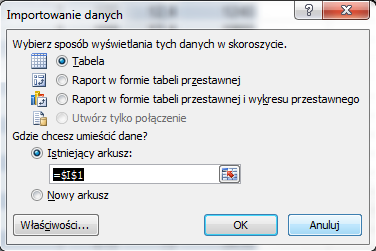
Możemy sprawdzić co ma na do zaoferowania okno uruchamiane po naciśnięciu na powyższym przycisku Właściwości:
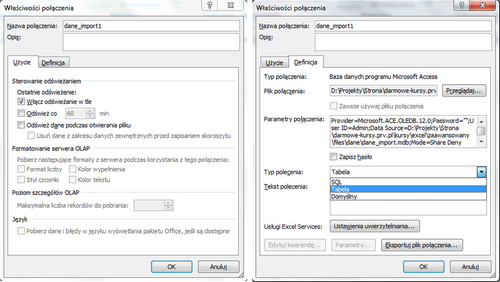
Na pierwszej karcie (Użycie) możemy ustawić np., aby Excel odświeżał dane przy każdym otwarciu pliku, lub dokonywał odświeżenia co określony czas. Druga karta (Definicja) pozwala nam na ręczne określenie, zmianę źródła danych, możemy także wybrać czy będziemy importować tabelę (jak w naszym przypadku), czy też użyjemy polecenia SQL (składnia języka SQL wybiega poza zakres tego kursu i nie będziemy się do niej odnosić w tym miejscu). Dodatkowo możemy "Eksportować plik połączenia", czyli zapisać parametry bazy, z którego importujemy właśnie dane, do pliku w formacie *.odc (Połączenia baz danych pakietu Office) - plik ten będzie mógł być wykorzystany w przyszłości w różnych programach pakietu Office do ponownego importu tych samych danych.
W momencie kiedy w pierwotnym oknie dialogowym klikniemy ok, dane zostaną zaimportowane:
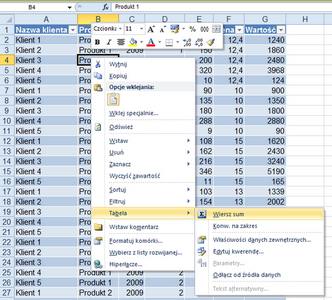
Zauważmy, że zaimportowane dane automatycznie utworzyły tabelę znaną nam z poprzednich rozdziałów (dotyczących tabel i tabel przestawnych). Mamy tu więc ponownie na wstążce nową kartę Projektowanie. Dodatkowo w menu kontekstowym pojawiły się polecenia typowe dla tabeli, jak i doszły te, które odpowiadają za odświeżanie danych (Odśwież) lub edycję importu (Edytuj kwerendę).
